Vorlage:Infobox article Das IMT bietet Ihnen die Möglichkeit, Mailinglisten anzulegen und zu administrieren. Eine Mailingliste ist, vereinfacht erklärt, eine Liste mit E-Mail-Adressen.Schreiben Sie eine E-Mail an eine Mailingliste, so wird sie an alle Adressen verteilt, die in dieser Liste stehen.
Grundlegende Informationen (Abonnenten)[Bearbeiten | Quelltext bearbeiten]
Mailingliste infosfuerstudierende[Bearbeiten | Quelltext bearbeiten]
Die Mailingliste infofuerstudierende verteilt Informationen zu Stellenangeboten, Veranstaltungen an der Universität, Umfragen für Forschungsprojekte und Masterarbeiten u.ä..
Eintragen dürfen sich Studierende der Universität Paderborn. Die Eintragung erfolgt über die Benutzerverwaltung des IMT unter https://benutzerverwaltung.uni-paderborn.de unter dem Punkt "Dezentrale Dienste", "Mailingliste: Infos für Studierende". Wird der Dienst abgewählt, endet der Bezug der Mailing-Liste.
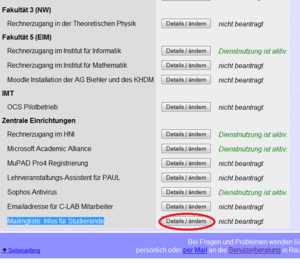
Das im Abschnitt "In eine Mailingliste ein-/austragen" beschriebene Vorgehen funktioniert für diese Liste nicht.
Die Mailingliste wird vom IMT moderiert. Freigegeben werden E-Mails, bei denen der Bezug zur Universität oder zur Forschung klar ersichtlich sind.
Bei Fragen wenden Sie sich bitte per E-Mail an benutzerberatung@uni-paderborn.de
E-Mails an die Liste können an die Adresse:infosfuerstudierende@lists.uni-paderborn.de geschickt werden. Wichtig sind hierbei:
- klare Absenderangabe
- aussagekräftiger Betreff
- kurze E-Mail (keine Bilder oder Präsentationen!)
In eine Mailingliste ein-/austragen[Bearbeiten | Quelltext bearbeiten]
Hier gibt es zwei Möglichkeiten: Sie können direkt den Besitzer bzw. Administrator der Liste kontaktieren mit der Bitte, Sie in die / aus der Mailingliste ein-/auszutragen. Oder Sie besuchen die Listeninformationsseite https://lists.uni-paderborn.de/mailman/listinfo/LISTENNAME.
Dort können Sie unter dem Punkt „Abonnieren von LISTENNAME“ die Liste abonnieren. Wenn Sie eine IMT-Mailadresse verwenden, brauchen Sie nur die Mailadresse eingeben. Name und Passwort werden in diesem Fall aus Ihren Benutzerdaten beim IMT entnommen. Diese Passwörter werden nicht im Klartext versendet!
Verwenden Sie eine externe Adresse z. B. von gmx.de oder web.de, müssen Sie ein Passwort angeben.
Unter dem letzten Punkt „Austragen / Ändern einer Mailadresse“ können Sie sich aus der Liste austragen. Geben Sie Ihre Mailadresse ein und benutzen Sie auf der neu geladenen Seite den Button „Kündigung des Abos“. Sie erhalten eine E-Mail, nach deren Bestätigung Sie aus der Liste ausgetragen werden
Passwort Zusenden lassen, wenn Vergessen[Bearbeiten | Quelltext bearbeiten]
Wenn Sie Ihr Passwort vergessen haben, laden Sie die Info-Seite der betreffenden Liste. https://lists.uni-paderborn.de/mailman/listinfo/LISTENNAME
Benutzerpasswörter für interne Benutzer (IMT-Mailadressen) entsprechen dem IMT-Passwort, welches für alle Dienste des IMTs gültig ist. Diese Passwörter können nicht als E-Mail versendet werden! Externe Benutzer melden sich unter „Austragen / Ändern einer Mailadresse“ mit Ihrer Mailadresse an. Auf der neu geladenen Seite finden Sie den Punkt „Passwort-Erinnerung“. Betätigen Sie die Schaltfläche „Passwort zumailen“, so wird Ihnen Ihr Passwort zugesendet.
Eigene E-Mail-Adresse aus einer Mailingliste entfernen[Bearbeiten | Quelltext bearbeiten]
Wenn Sie eine E-Mail über den Mailinglisten-Server erhalten, steht ganz unten ein Link auf die Seite zu der Liste. Dort melden Sie sich mit Ihrer primären IMT-E-Mail-Adresse, wie sie in der Benutzerverwaltung im Web steht, an. Auf der nächsten Seite werden Sie nach Ihrem Passwort gefragt. Danach erhalten Sie die Möglichkeit, diese eine Liste abzubestellen. Auf der Seite gibt es außerdem einen Button, der Ihnen Ihre anderen Abonnements anzeigt. Über die Auflistung können Sie alle Listen abbestellen.
Mailingliste erstellen(Listenbesitzer)[Bearbeiten | Quelltext bearbeiten]
Wenn Sie eine Mailingliste benötigen, schicken Sie bitte eine E-Mail mit dem gewünschten Listennamen, einer Kurzbeschreibung (cirka 1 Zeile) und der E-Mail-Adresse des zukünftigen Listenadministrators (Adresse an der Universität) an benutzerberatung[at]uni-paderborn.de. Die Mailinglisten werden angelegt in der Domain lists.uni-paderborn.de. Der eingetragene Besitzer erhält anschließend eine Nachricht mit den zur Verwaltung notwendigen Daten.
Unter https://lists.uni-paderborn.de/mailman/simple/ führt der zweite Link des jeweiligen Listeneintrages zu einer vereinfachten Administrationsseite, auf der die wichtigsten Einstellungen zusammengefasst sind (z. B. das Hinzufügen von neuen Listenmitgliedern).
Der Link „Expertenadmin“ bringt Sie auf die Konfigurationsseiten mit vollem Funktionsumfang. Es handelt sich hierbei um die originale Mailman-Konfigurationsseite. Eine Dokumentation hierzu finden Sie unter http://www.gnu.org/software/mailman/docs.html.
Alle drei Seiten zur Mailingliste sind auch direkt über Eingabe der Adresse zu erreichen. So können Sie auch Seiten von Mailinglisten erreichen, die vom Administrator nicht zur Veröffentlichung freigegeben sind. Die Adressen setzen sich wie folgt zusammen:
https://lists.uni-paderborn.de/mailman/listinfo/LISTENNAME (Listeninformationen)
https://lists.uni-paderborn.de/mailman/simple/LISTENNAME (vereinfachter Zugang)
https://lists.uni-paderborn.de/mailman/admin/LISTENNAME (Expertenzugang)